Veri Gizleme Tekniklerinden Steghide Aracının Kullanımı
Yüklenme Tarihi: 2019-04-03
Bir veriyi çeşitli algoritmalarla veya araçlarla şifreleyerek üçüncü kişilerin anlayamayacağı bir biçime dönüştürebiliriz. Fakat üçüncü kişiler bu verinin varlığından haberdardır ve şifreyi kırmak için farklı yöntemler kullanarak veriyi elde edebilirler.
Veriyi daha güvenli hale getirmek için veri gizleme yollarına başvurulabilir. Böylece üçüncü kişiler verinin varlığından bile haberdar olmazlar.
Veri gizleme teknikleri ile veriyi görüntü ya da ses dosyalarındaki en düşük bitlerin içine gizleyebiliyoruz. Veri gizlendikten sonra orijinali ile gizlenmiş dosya arasındaki farkı ayırt etmemiz pek mümkün değil.
Steghide çeşitli türlerde verileri gizleyebilen steganografi programıdır. C++ diliyle yazılmıştır. Linux ve Windows sistemlerde kullanılabilir.
Windows için indirme linki :
https://sourceforge.net/projects/steghide/files/steghide
Linux kurulum komutu :
apt-get install steghide
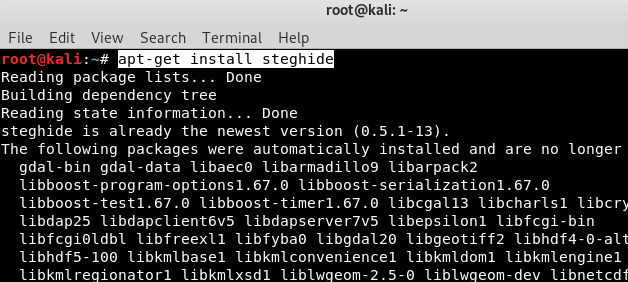
Terminalde “steghide” yazarak programın alabileceği değerlere bakalım.
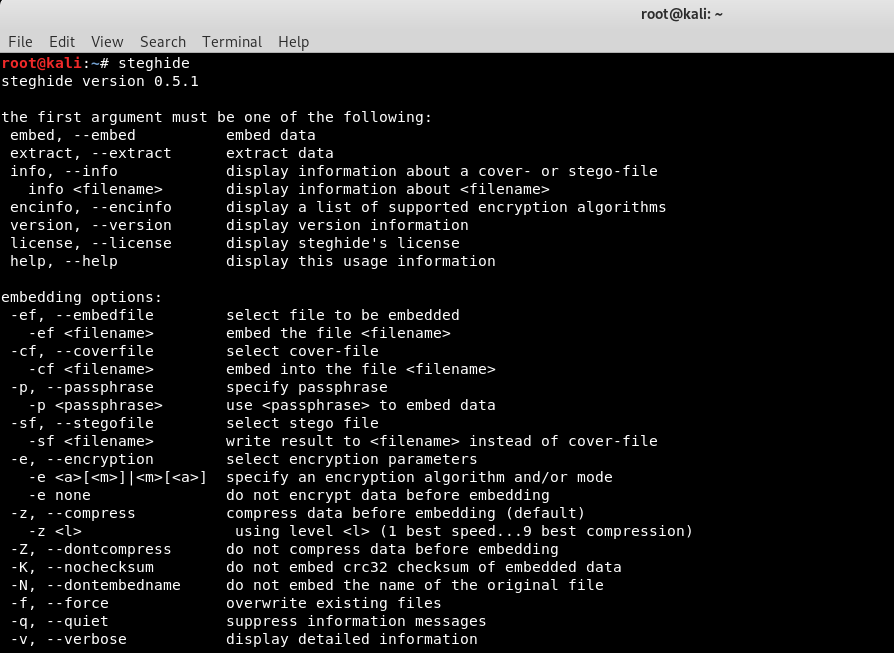
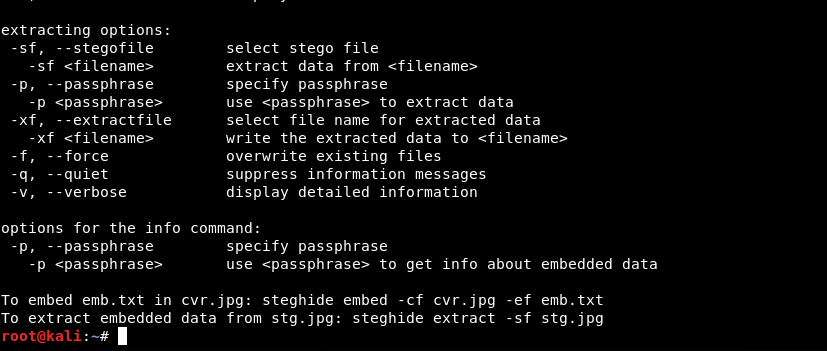
Parametre Özellikleri :
-ef ( Embed File ) : Gizlenecek veri dosyası
-cf ( Cover File ) : İçine gizlenecek veri dosyası
-sf ( Stego File ) : Steganografi uygulanmış dosya
-xf ( Extract File ) : Gizlenen veriyi farklı dosya olarak çıkarma
-p ( Passphrase) : Veriyi gizlerken ve çıkartırken belirtilen şifre
-e ( Encryption ) : Şifreleme metodu (Varsayılan: 128 Bit AES )
-z ( Compress ) : Verinin sıkıştırılma derecesi
-v ( Verbose ) : Yapılan işlemler ile ilgili detaylı bilgi verir.
Veri Gizlemek İçin :
“steghide --embed –ef (gizlenecek veri) –cf (içine gömülecek dosya) –p (şifre) –sf (oluşturulacak dosya adı) –e (şifreleme metodu) –z (sıkıştırma derecesi) –v (verbose)”
Veri Kontrolü İçin :
“steghide –info (kontrol edilecek dosya) –p (şifre)
Gizli Veriyi Açmak İçin :
“steghide --extract –sf (şifrelenmiş dosya) –p (şifre) –xf (oluşturulacak dosya adı)”
Örnek :
Elimizde “resim.jpg” ve “metin.txt” dosyalarımız olsun. Metin dosyasını resim dosyasının içine gizlemeyi deneyelim.
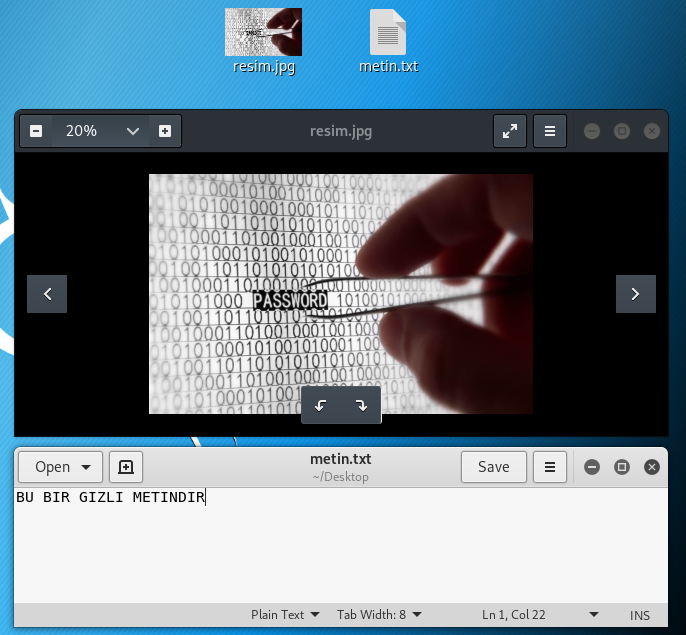
Komut:
“steghide --embed –ef metin.txt –cf resim.jpg –p 123456 –sf steganografi.jpg”

Eğer –p parametresiyle parola belirtmezsek veri saklama işlemini gerçekleştirirken bizden iki defa parolayı girmemizi isteyecek.
Steganografi.jpg dosyası oluşturuldu. Resim.jpg dosyasından hiçbir farkı yok gibi gözüküyor.
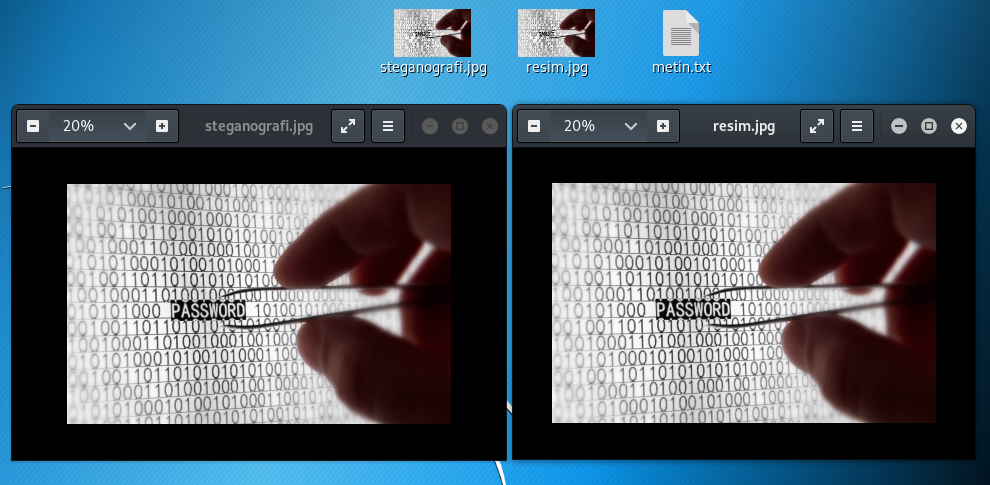
Birde file komutuyla iki dosyayı inceleyelim
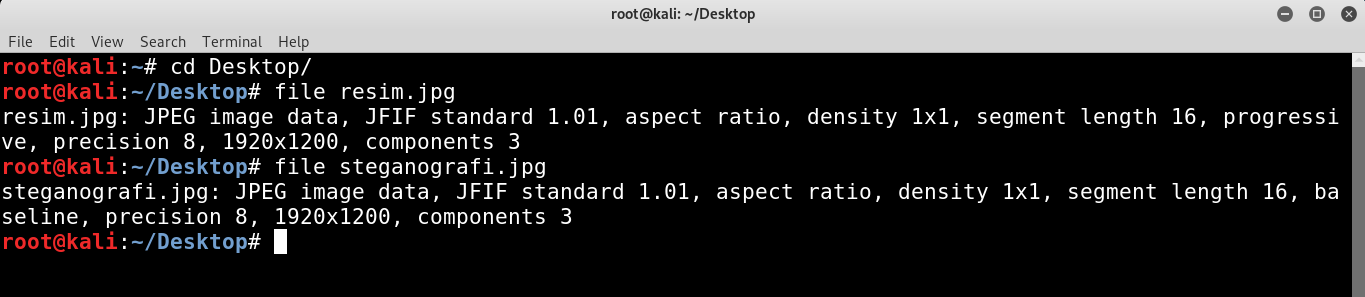
Görüldüğü gibi iki dosyayı ayırt etmek çok zor.Şimdi info komutuyla yeni oluşturduğumuz dosyayı inceleyelim.
“steghide --info steganografi.jpg –p 123456”
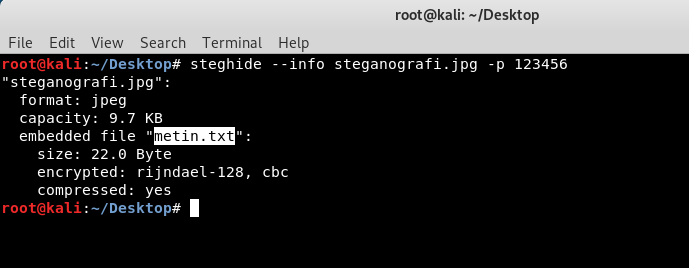
Resmin içine gömülü bir metin belgesi olduğu gördük. Şimdi gizli veriyi “extract” komutu ile elde etmeye çalışalım.
“steghide --extract –sf steganografi.jpg –p 123456”
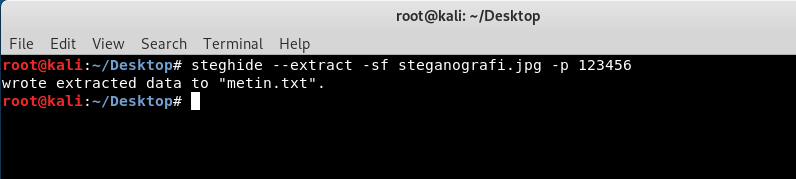
Dosya başarılı bir şekilde çıkartıldı.
